Android: Schrift zurücksetzen
Du möchtest die Schrift auf Standard zurücksetzen? Hier zeigen wir, wie man die Standard-Einstellungen für die Schrift wiederherstellen kann.
Von Denny Krull · Veröffentlicht am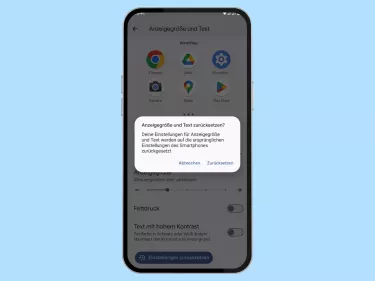

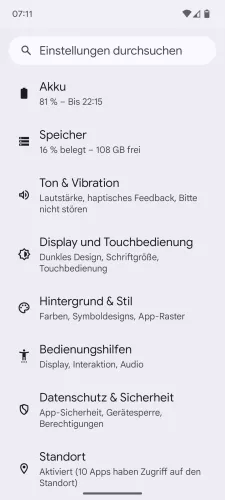



- Öffne die Einstellungen-App
- Tippe auf Display und Touchbedienung
- Tippe auf Anzeigegröße und Text
- Tippe auf Einstellungen zurücksetzen
- Tippe auf Zurücksetzen


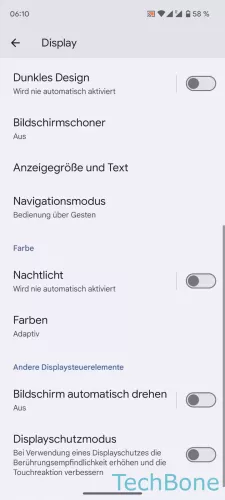


- Öffne die Einstellungen
- Tippe auf Display
- Tippe auf Anzeigegröße und Text
- Tippe auf Einstellungen zurücksetzen
- Tippe auf Zurücksetzen







- Öffne die Einstellungen
- Tippe auf Bildschirm und Helligkeit
- Tippe auf Schriftart
- Tippe auf Profil
- Tippe auf Schriftarten
- Wähle eine Standard-Schriftart (Default oder MiSans)
- Tippe auf Anwenden


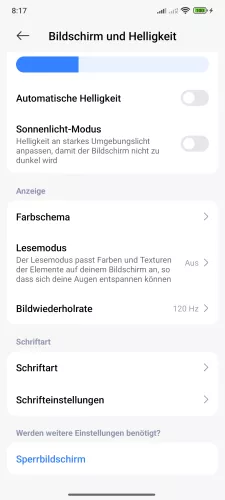
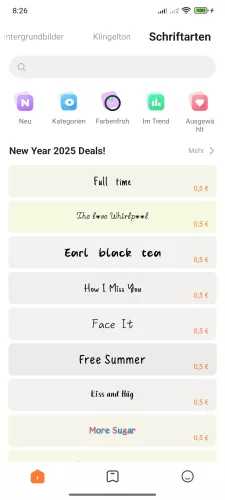
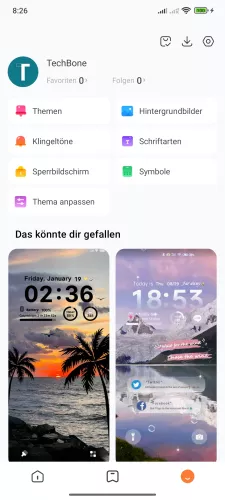
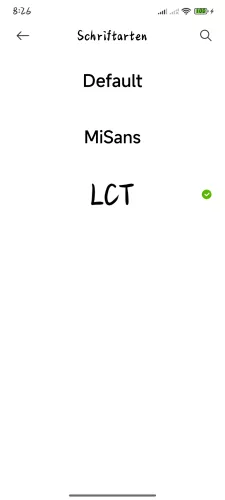
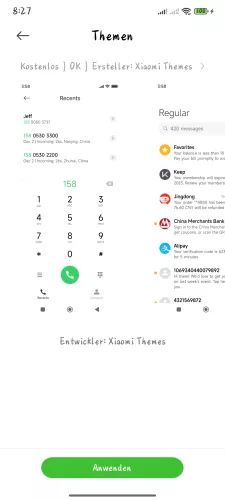
- Öffne die Einstellungen-App
- Tippe auf Bildschirm und Helligkeit
- Tippe auf Schriftart
- Tippe auf Profil
- Tippe auf Schriftarten
- Wähle eine Standard-Schriftart (Default/MiSans)
- Tippe auf Anwenden
Haben die vorgenommenen Einstellungen für die Anzeige und Schrift nicht den gewünschten Effekt, bietet das Android-Handy eine Option, mit der man die vorgenommenen Schrift-Einstellungen zurücksetzen kann.
Hinweis: Dadurch wird auch die Anzeigegröße auf Standard zurückgesetzt.
Diese Anleitung gehört zu unseren umfassendem Guide für Stock Android. Alles Schritt für Schritt erklärt!








